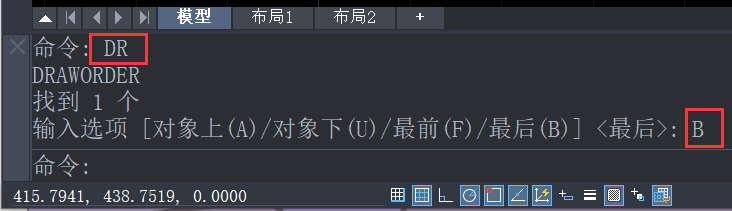
CAD将重叠的两条线进行上下顺序交换的技巧
CAD将重叠的两条线进行上下顺序交换的技巧在日常使用CAD的过程中,有时我们需要考虑图形的前后顺序,特别是当两条线重叠时。如果不合适我们需要及时进行更换,那么大家知道具体应该怎么操作吗?下面就让小编带着大家一起来看看吧。方法一:将蓝线排在红线之后1. 在命令行中输入DR,然后按回车确认。命令行提示选择对象。2. 选择蓝线,并按回车确认。3. 命令行会提示输入对象排序选项 [对象上(A)/对象下(U)/最前(F)/最后...
2023-11-10
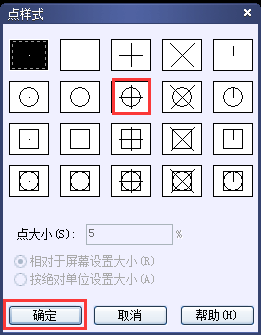
为什么CAD使用定数等分后等分点不显示
为什么CAD使用定数等分后等分点不显示在学习CAD的过程中中,初学者常常面临一个困惑:使用了定数等分功能,但是等分点并未显示出来,这是为什么呢?下面就让小编带着大家来了解一下具体原因及相关的解决方法吧。我们要明确一个事实:即使看不到等分点,也并不代表对象没有被成功等分。实际上,CAD已经将所选对象(比如一个圆形)按照指定的份数成功等分,只是由于点样式的设定问题,这些等分点可能不够显眼,难以被肉眼轻...
2023-11-09

使用CAD进行对象捕捉的方法及相关内容
使用CAD进行对象捕捉的方法及相关内容经常使用CAD的用户都知道,对象捕捉是一项极为有用的工具,能够利用现有图形的特征点,如中点、圆心、交点和端点等,协助我们在制图或定位其他图形时提高效率。在适当的时机使用对象捕捉可以显著提升绘图效率。下面就让小编来为大家介绍一下它的使用方法和相关的内容吧。一、使用对象捕捉时出现提示"未知命令"当我们尝试输入"int"或"_int"命令时,会在命令行看到"未知命令"的提示。这是因...
2023-11-09
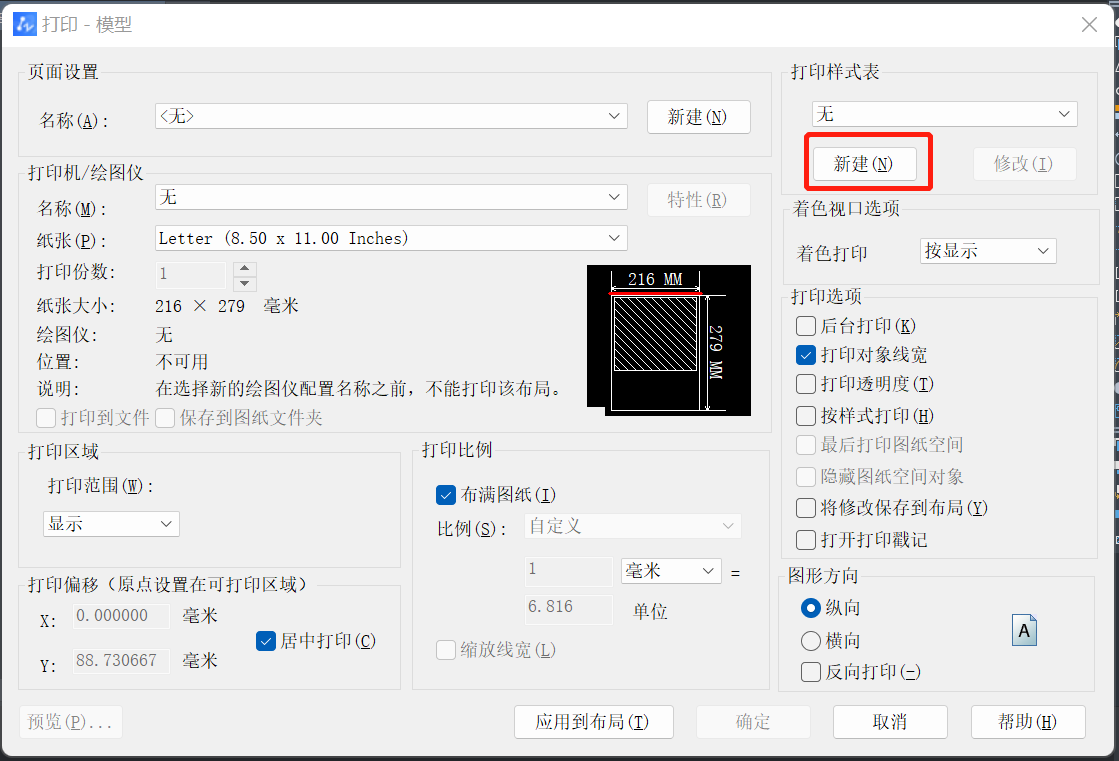
CAD不打印线宽的设置方法
CAD不打印线宽的设置方法大家好!本篇小编将向大家介绍在CAD不打印线宽的设置方法,以便在打印时不包含线宽信息。有需要的小伙伴可以按照以下步骤操作!1.首先,打开您的中望CAD软件,可以通过在命令行中输入【Ctrl+P】来打开【打印-模型】对话框;在打印对话框的下方,找到【打印样式表】选项,并选中【新建】,这将调出【添加颜色相关打印样式表-开始】对话框。2.选择【使用草稿创建】选项,然后点击【下一页】。3.命...
2023-11-09
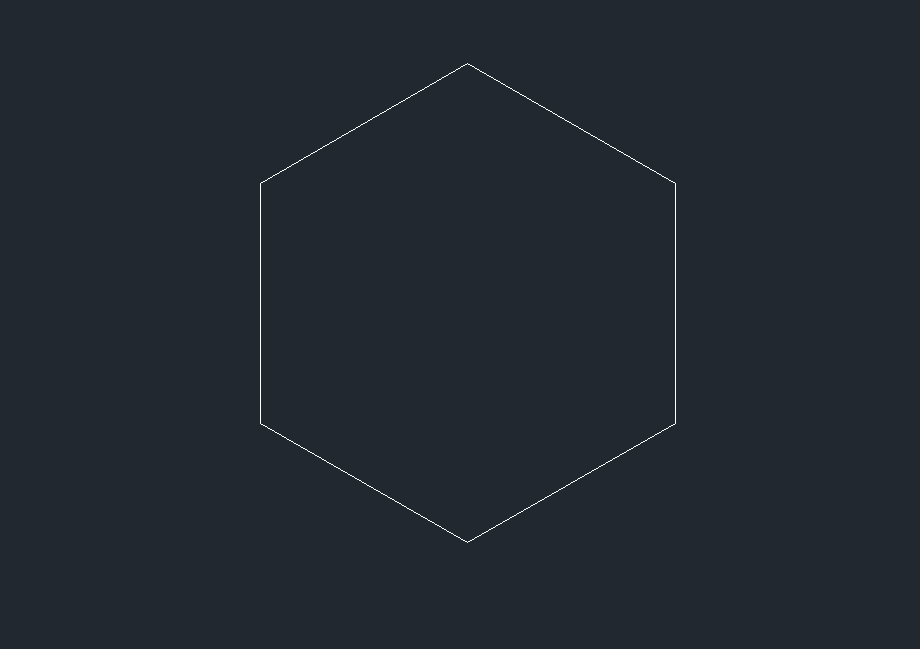
CAD创建永久块的操作方法
CAD创建永久块的操作方法今天我想分享一下在CAD中创建永久块的方法,有兴趣的朋友可以关注一下!1.首先,启动中望CAD软件,进入绘图区域。任意绘制一个正六边形,然后我们以这个正六边形为例来创建一个永久块。2.接着在命令行中键入【W】,按下回车键,打开【保存块到磁盘】对话框。点击【选择对象】,选中正六边形;返回【保存块到磁盘】对话框,点击【选择点】,选择正六边形的任意一个端点。最后,在对话框中设置保存...
2023-11-09
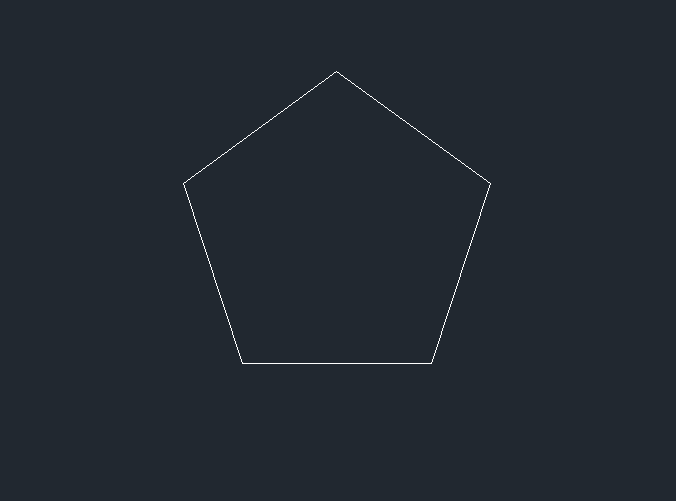
CAD调整填充图案大小的方法
CAD调整填充图案大小的方法在我们使用CAD完成图案绘制的过程中,我们经常需要对填充图案的大小进行调整。那么具体应该怎么操作呢,下面就让小编带着大家一起来看看吧。步骤如下:1.首先,打开中望CAD软件,进入绘图区域,并任意绘制一个图形。2.在上方菜单栏中选择【绘图】—【图案填充】,以调出【填充】对话框。在【填充】对话框中选择图案为【ANSI31】,然后点击拾取点,选择填充区域,回车确认,最后点击【确...
2023-11-07
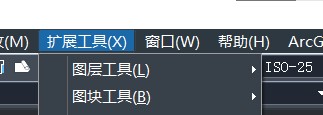
怎么在CAD里把当前图块替换成其他图块
怎么在CAD里把当前图块替换成其他图块在CAD制图过程中,有时我们需要将当前CAD图块替换为其他图块,那么我们该怎么操作呢?接下来小编将给大家介绍一种方法,可以实现快速替换CAD图块,下面是详细步骤:1.启动CAD:首先,启动中望CAD并打开您的图纸文件。在CAD主界面中,定位到位于上方的菜单栏。然后访问扩展工具:在菜单栏中,找到【扩展工具】选项。2打开图块工具:在【扩展工具】下拉菜单中,依次找到【图...
2023-11-07
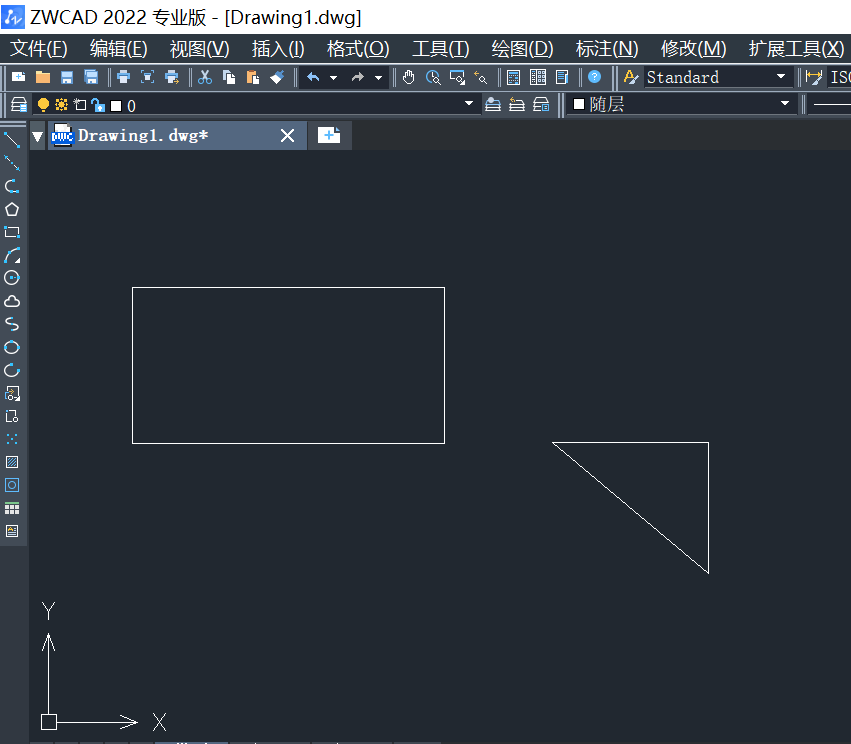
CAD怎么控制画图对齐
CAD怎么控制画图对齐大家好!在本篇,小编将向大家介绍CAD绘图中的对齐操作,如果有朋友们不太明白,可以跟着我一起来进行具体的操作步骤!。1.首先,打开中望CAD绘图软件,进入绘图界面。在这个演示中,我们将绘制一些图形,并通过对齐命令来展示具体操作步骤。在下方的命令行中,输入【ALIGN】命令,然后按回车执行,如下所示。2.然后根据命令行的提示,选择要对齐的对象。在这个示例中,我们选择了一个矩形作为演...
2023-11-07

CAD用相对坐标画矩形的方法
CAD用相对坐标画矩形的方法CAD是一款广泛应用于工业设计、服装加工等领域的专业绘图软件,熟练掌握CAD的操作技巧可以显著提高我们的绘图效率,帮助我们更好地满足设计需求。在CAD中,利用相对坐标来绘制各种图形是其中一项重要的技巧。但是一些刚接触CAD的新手可能还不太熟悉具体的操作步骤,所以今天小编将在这里为大家介绍介绍使用相对坐标绘制矩形的方法,一起来看看吧。1.首先,打开我们使用的CAD软件(比如...
2023-11-06
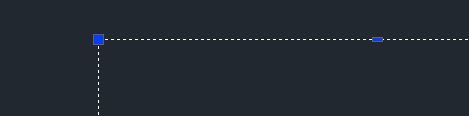
CAD控点工具的使用方法
CAD控点工具的使用方法CAD是一款广泛应用于工业设计、服装加工等领域的专业绘图软件,熟练掌握CAD操作技巧可以有效提高绘图效率。在使用CAD进行绘图时,我们常常需要对图形进行微调和调整,这时我们就可以利用控点工具,高效快速地完成这些操作。下面就让小编来为大家介绍一下具体的操作方法吧。1.首先,打开使用的CAD软件(比如中望CAD),创建一个图形对象。当我们点击该图形的边缘时,会出现蓝色的控点,如下...
2023-11-06


























